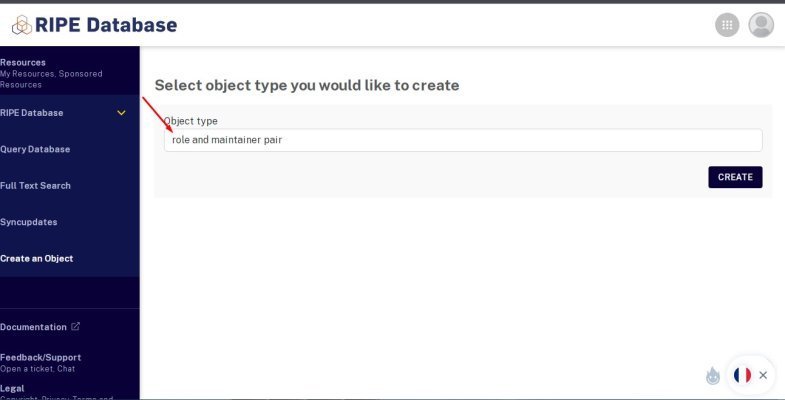RIPENCC Access е система за управление на достъпа, предоставена от Регионалния интернет регистър за членовете на RIPE NCC. Чрез RIPE NCC Access членовете могат да управляват своите данни за контакт, да регистрират IP адреси и офлайн системи и да получават информация за своето членство и услугите, предоставяни от RIPE NCC. RIPE NCC Access също така позволява на членовете да участват в различни процеси и дискусии, свързани с управлението на онлайн ресурсите.
Какво представлява обектът RIPE NCC Access?
Обектът в RIPE NCC Access е запис, който съдържа информация за конкретен ресурс или субект, като например IP адрес, автономна система или лице за контакт. В RIPE NCC Access обектите се използват за представяне и управление на различни елементи, свързани с онлайн ресурсите и членството в RIPE NCC. Например даден обект може да съдържа информация за регистриран IP адрес, включително неговия собственик, местоположение и други атрибути.
Членовете на RIPE NCC могат да създават, променят и управляват обекти чрез системата RIPE NCC Access, което им позволява ефективно да управляват своите интернет ресурси и да актуализират информацията за членството си. Всеки обект има уникален идентификатор(ID на обекта), който му позволява да бъде еднозначно идентифициран в системата. Всички обекти в RIPE NCC Access се съхраняват в базата данни RIPE Database, която е централен регистър на информацията за интернет ресурсите в региона RIPE NCC.
С цел регулиране на дейността, вашата и нашата сигурност, при наемане на подмрежа ви молим да създадете обект, който ще бъде посочен заедно с подмрежата при нейното наемане.
Как да създам обект?
За да започнете, отидете на адрес https://access.ripe.net/registration.
Попълнете данните си и след това щракнете върху Вписване. На посочения имейл адрес ще бъде изпратено електронно съобщение с връзка за потвърждаване на регистрацията. Трябва да кликнете върху него, след което ще можете да се оторизирате в сайта.
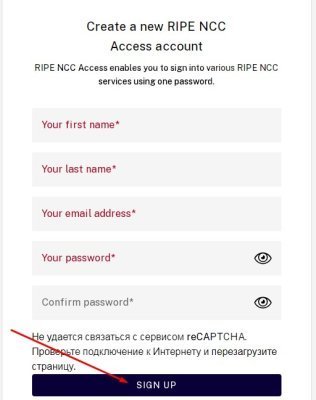
След това отидете в раздела за обекти https://apps.db.ripe.net/db-web-ui/webupdates/select.
В полето за тип на обекта трябва да е двойка роля и поддържащ. Щракнете върху бутона Създаване.
Сега попълнете данните
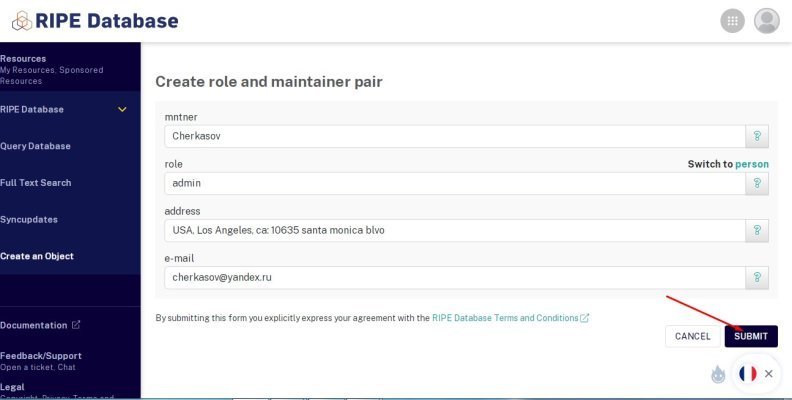
Накрая щракнете върху бутона Submit (Изпрати).
След това ни изпратете връзка към обекта, който трябва да бъде посочен при издаването на подмрежата.